证件照作为日常使用频率较高的影像资料,广泛应用于各类考试报名、入职登记等场景。不同机构对证件照背景色的差异化要求常让人困扰,其实借助Photoshop软件即可轻松完成背景色更换,无需专门前往照相馆重拍。掌握以下系统化操作流程,您能快速实现专业级的证件照背景调整。
专业级证件照换底完整指南:
1、启动Photoshop软件,待程序完全加载后,点击顶部导航栏的"文件"选项。
2、在弹出的文件管理界面中,选择"打开"功能按钮。
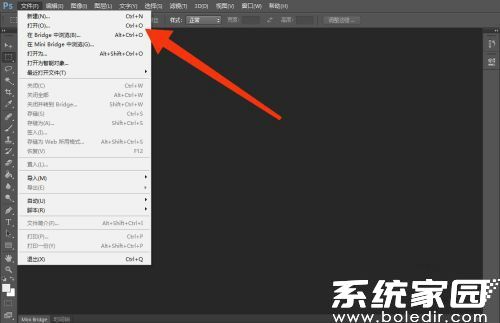
3、通过目录导航定位目标证件照文件,双击或点击确认键载入图像。
4、在工具栏激活魔棒工具组,建议采用"对象选择工具"进行智能选区。按住Shift键进行连续选取,确保完整覆盖背景区域。

5、点击前景色设置面板,建议使用标准色值输入功能(如输入#FFFFFF纯白色),确保色彩准确性。确认色彩参数后完成设置。

6、使用Alt+Delete组合键快速填充前景色,此时可见背景已完整替换。建议使用Ctrl+D取消选区后,通过放大镜工具检查边缘处理效果。

进阶操作建议:对于复杂发丝边缘,可结合"选择并遮住"功能进行精细化调整;保存时推荐使用JPG格式保证兼容性,设置品质参数为10-12级以平衡画质与文件大小。定期清理历史记录可提升软件运行效率,建议建立专用动作预设提升批量处理速度。
注意事项:原始照片应保持300dpi以上分辨率,更换背景后需检查人物轮廓是否存在残留杂色。建议建立分层文件便于后期修改,重要证件照修改完成后建议输出打印小样进行实物校验。



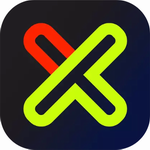
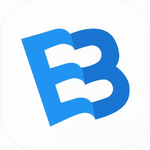
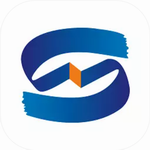







 西瓜视频高清影音免费畅享
西瓜视频高清影音免费畅享 念念手账2024清新生活记录神器
念念手账2024清新生活记录神器 快映影安卓版专业剪辑工具推荐
快映影安卓版专业剪辑工具推荐 澳门闪蜂生活服务平台便捷
澳门闪蜂生活服务平台便捷 智讯开店宝手机端店铺管理解决方案
智讯开店宝手机端店铺管理解决方案 酷安阅读小说资源宝库
酷安阅读小说资源宝库 微软输入法安卓版高效输入新选择
微软输入法安卓版高效输入新选择 珠宝行业数字化管理工具金千枝深度
珠宝行业数字化管理工具金千枝深度